نظرًا لأن متصفحات الويب الخاصة بنا بمتطلبات قراءة PDF الأساسية، وتتناقص الحاجة إلى قارئ PDF مخصص أو برنامج عارض PDF.
ومع ذلك ، هناك بعض المهام مثل التعليقات التوضيحية والتوقيع الرقمي وملء النماذجوما إلى ذلك والتي لا يمكن تحقيقها إلا من خلال برنامج قارئ PDF المتقدم.
بالنسبة لنظام التشغيل ويندوز 10 ، هناك بالفعل العديد من الخيارات إذا كنت ترغب في تنزيل تطبيقات عارض PDF.
ولكن ما هي تلك التي يجب أن تذهب إليها؟ لذا ، قمنا بتجميع قائمة بأفضل 10 برامج قراءة PDF،
لأجهزة الكمبيوتر التي تعمل بنظام ويندوز .
تتضمن هذه القائمة لعام 2022 أمثال Adobe Acrobat Reader DC و SumatraPDF و Foxit Reader ، إلخ.
محتويات المقال
- أفضل 10 قارئ PDF لنظام التشغيل ويندوز 10 و 8.1 و 7 (2022)
- 1. برنامج Adobe Acrobat Reader DC
- 2. SumatraPDF
- 3. Expert PDF Reader
- 4. برنامج Nitro Free PDF Reader
- 5. Foxit reader
- 6. جوجل درايف
- 7. متصفحات الويب – كروم ، فايرفوكس ، إيدج
- 8. PDF Slim PDF
- 9. Javelin PDF Reader
- 10. PDF-XChange Editor
- ما هو PDF؟ من أول من أنشأها ؟
- لذا ، أيهما أفضل قارئ PDF لنظام التشغيل ويندوز 10؟
أفضل 10 قارئ PDF لنظام التشغيل ويندوز 10 و 8.1 و 7 (2022)
- Adobe Acrobat Reader DC
- SumatraPDF
- Expert PDF Reader
- Nitro Reader
- Foxit Reader
- Google Drive
- Web Browser
- Slim PDF
- Javelin PDF Reader
- PDF-XChange Editor
لا يعد اختيار قارئ PDF المناسب لنظام التشغيل ويندوز الذي يناسب احتياجاتك في عام 2022 مهمة صعبة ، ولكنك بحاجة إلى معرفة الخيارات المتاحة. لذا ، دعنا نخبرك عن برامج مختلفة لعرض وقراءة مستندات PDF ومساعدتك في تحديد أيها أفضل لك:
1. برنامج Adobe Acrobat Reader DC
إذا كنت تبحث عن برنامج قوي لقراءة ملفات PDF ، أود أن أوصي بـ Adobe Acrobat Reader .
ليس من غير المألوف أن تصادف ملف PDF يتطلب قارئ PDF متقدمًا. هنا ، أنا أتحدث عن النماذج القابلة للتعبئة التي لا يمكنك الاعتناء باستخدام برنامج قارئ PDF أساسي لنظام Windows.
يوفر Adobe Reader for Windows أوضاع قراءة مختلفة ، وتمييز النص ، وإضافة الملاحظات ، وملء النماذج ، والتوقيعات الرقمية ، وإضافة الطوابع ، وما إلى ذلك. كما يدعم قارئ PDF المجاني من Adobe لنظام التشغيل Windows طريقة عرض مبوبة ، مما يعني أنه يمكنك فتح ملفات PDF متعددة في وقت واحد.
لذا ، إذا لم تكن احتياجاتك بسيطة ، فأنت لا تريد “قراءة” ملفات PDF فقط ، وتحتاج إلى ميزات متقدمة ، فإن تنزيل Adobe Acrobat Reader DC هو الخيار الصحيح. كما أنه أفضل قارئ PDF للملفات الكبيرة التي يتعذر على بعض البرامج خفيفة الوزن معالجتها بالكامل.
الأنظمة الأساسية المدعومة: ويندوز 10 و 8.1 و 7 و XP
2. SumatraPDF

SumatraPDF هو برنامج قارئ PDF مفتوح المصدر وخفيف الوزن يمكنك تثبيته واستخدامه على جهاز الكمبيوتر الذي يعمل بنظام Windows. مرخص بموجب ترخيص GPLv3 ، يدعم SumatraPDF تنسيقات غير PDF أيضًا ، بما في ذلك أمثال EPUB و MOBI و FB2 و CHM و XPS و DjVu.
كما ذكرت أعلاه ، فإن قارئ PDF المجاني الأفضل هذا خفيف للغاية ، ويبلغ حجم المثبت الخاص به 64 بت حوالي 5 ميجا بايت فقط. لذلك ، إذا كنت تبحث عن برنامج قارئ PDF جيد يمكنه تقديم تجربة قراءة رائعة مع أداء سريع وميزات أساسية ، فإن SumatraPDF هو قارئ PDF المناسب لك. ولكنه يفتقر إلى الميزات المتقدمة مثل التعليقات التوضيحية وتوقيع المستندات وملء الاستمارات.
يدعم اختصارات لوحة المفاتيح المختلفة لمساعدتك على التنقل بسرعة وتحسين تجربة القراءة الخاصة بك. تأتي Sumatra أيضًا بمعاينة سهلة لوثائق LaTeX ، ويمكنك تكوين برامج تحرير نصوص مختلفة لدمج Sumatra. يدعم عارض PDF المجاني أيضًا التشغيل في الوضع المقيد.
الأنظمة الأساسية المدعومة: ويندوز 10 و 8.1 و 7 و XP
3. Expert PDF Reader
آخر مجاني لاستخدام البرنامج الذي يمكنك العثور عليه هو Expert PDF Reader الذي تم تطويره بواسطة Visagesoft. من حيث الشكل والمظهر ، سوف يمنحك الشعور بتطبيقات MS Office القديمة. لكن حقيقة أنها رائعة في القيام بعملها تجعل Expert PDF Reader خيارًا يستحق التفكير فيه.
بالحديث عن الميزات ، يمكن لقارئ Windows PDF هذا التعامل مع أي مستند تقريبًا تلقيه عليه. أيضًا ، يمكنك تعديل التعليقات التوضيحية ، وإضافة طوابع مطاطية ، وما إلى ذلك في الملفات الموجودة حتى إذا تم إنشاؤها باستخدام برامج أخرى.
علاوة على ذلك ، يمكنك وضع إشارة على الملفات وعرض الصور المصغرة للصفحة واستخدام ميزة علامات التبويب المفتوحة لعدة ملفات PDF في نفس الوقت مع عارض PDF المجاني.
الأنظمة الأساسية المدعومة: ويندوز 10 و 8.1 و 7
4. برنامج Nitro Free PDF Reader
Nitro Reader هو اسم مشهور آخر في عالم البرامج المكتبية والإنتاجية. أنا شخصياً أحب قارئ مستندات PDF المجاني هذا لأنه يحاول تحقيق التوازن المثالي بين سهولة الاستخدام والميزات. لا يأتي محملاً بالكثير من الميزات غير الضرورية التي لا يستخدمها المرء أبدًا. تبدو واجهته الرائعة مثل أي تطبيق آخر من مجموعة Microsoft Office.
بصرف النظر عن جميع الميزات الأساسية ، يأتي Nitro Reader أيضًا مع ميزة QuickSign سهلة الاستخدام التي تجعل من التوقيع الرقمي على المستندات مهمة بسيطة. يمكنك أيضًا تأمين مستنداتك والتأكد من أنها مفتوحة من قبل الأشخاص الذين حصلوا على شهادة رقمية منك. لذا ، انتقل إلى Nitro Reader إذا كنت ترغب في استخدام قارئ PDF لا معنى له لنظام التشغيل Windows الذي يحتوي أيضًا على واجهة مستخدم جميلة.
الأنظمة الأساسية المدعومة: ويندوز 10 و 8.1 و 7 و XP
5. Foxit reader

إذا كنت تبحث عن قارئ PDF قوي ومجاني لنظام التشغيل Windows 10 أو الإصدارات الأقدم من Microsoft Windows ، فقد ينتهي بحثك بـ Foxit Reader.
تمامًا مثل Adobe Acrobat Reader DC ، يعد Foxit اسمًا شائعًا في عالم قارئي المستندات. ومع ذلك ، بالمقارنة مع حل قراءة PDF من Adobe ، فإن Foxit أخف نسبيًا.
منذ فترة ، قدمت Foxit أيضًا نظام Connected PDF لإدارة المستندات عبر الإنترنت. يزيل وضع عارض النص التنسيق المعقد ويعرض طريقة عرض عادية تشبه المفكرة للملف.
تعمل ميزات التعاون على تحسين تجربة PDF الخاصة بك عن طريق السماح لك بالعمل عبر الإنترنت ومشاركتها مع الآخرين. إنه برنامج متقدم لقراءة ملفات PDF ، وسيأتي بكل الميزات الضرورية.
الأنظمة الأساسية المدعومة: ويندوز 10 و 8.1 و 7 و XP
6. جوجل درايف

تمامًا مثل متصفح الويب ، يعد Google Drive طريقة أخرى لفتح ملف PDF بدون أي أدوات خارجية. ومع ذلك ، فإن ما يقدمه هو قارئ PDF عبر الإنترنت بدلاً من تطبيقات Windows الكاملة الأخرى في هذه القائمة.
يوفر ميزات أساسية مثل طباعة PDF وتنزيلها ويتيح لك العثور على المحتوى في المستند. يمكنك ببساطة اختيار خيار فتح ملف PDF عبر محرر مستندات Google وتحويل ملف PDF إلى تنسيق مستند قابل للتحرير.
بصرف النظر عن فتح ملف PDF في أدنى تنسيق له ، يمكنك توصيل تطبيقات Chrome الخارجية بقارئ PDF هذا وتوسيع وظائفه. بشكل عام ، يمكن أن يتحول إلى بديل رائع لمشاهدي PDF التقليديين إذا قمت بتخزين المستندات في الغالب في Google Drive.
الأنظمة الأساسية المدعومة: ويندوز 10 و 8.1 و 7 و XP
7. متصفحات الويب – كروم ، فايرفوكس ، إيدج
إذا كانت مطالبك الرئيسية هي عرض ملفات PDF ولا تحتاج إلى ميزات تأتي مع برنامج قارئ PDF المتقدم لنظام التشغيل Windows ، فلن تحتاج إلى برنامج مخصص. تأتي متصفحات الويب الخاصة بك ، مثل Google Chrome أو Firefox أو Edge أو Opera مزودة بقارئ PDF مجاني مدمج.
إنها جزء من متصفح الويب الخاص بك ويتم تحديثها بانتظام بميزات جديدة إلى جانب متصفحك. عندما تنقر على رابط PDF ، يبدأ متصفح الويب في فتح ملف PDF بمفرده ويوفر لك تجربة قراءة خالية من الفوضى. تتيح لك جميع المتصفحات استخدام ميزات مثل حجم النص القابل للتعديل والتدوير والتنزيل والطباعة.
فقط في حالة رغبتك في فتح ملفات PDF المخزنة محليًا باستخدام متصفح الويب الخاص بك ، تحتاج ببساطة إلى سحبها إلى نافذة متصفح مفتوحة. يمكنك أيضًا النقر بزر الماوس الأيمن على الملف لاختيار متصفحك باستخدام خيار “اختيار تطبيق آخر”. إذا لم تفتح ملفات PDF أو تعرضها بانتظام ، فإن متصفح الويب الخاص بك هو أفضل عارض PDF يمكنك الحصول عليه.
الأنظمة الأساسية المدعومة: ويندوز 10 و 8.1 و 7
8. PDF Slim PDF
تمامًا مثل SumatraPDF ، يعد Slim PDF خفيفًا آخر يجب أخذه في الاعتبار إذا كنت تبحث عن أفضل قارئ PDF لنظام التشغيل Windows. Slim PDF يطلق على نفسه أصغر قارئ PDF لسطح المكتب في العالم.
إنه سهل الاستخدام لقارئ PDF لمستخدمي الكمبيوتر وتم تحديثه مؤخرًا بواجهة مستخدم معاد تصميمها ودعم للوضع المظلم الذي قد يتخيله الكثيرون. تمامًا كما يتوقع المرء ، يركز برنامج PDF المجاني هذا ببساطة على قراءة ملفات PDF وعرضها وطباعتها.
يتم تحميل Slim PDF بسرعة كبيرة ويتيح لك إكمال عملك في وقت أقل. يرجى ملاحظة أن قارئ Windows PDF هذا لا يدعم العديد من اختصارات لوحة المفاتيح الشائعة ، لذلك لا تشعر بخيبة أمل. كما أنه لا يتيح لك إبراز النص الخاص بك بكلمة. على أي حال ، إنه برنامج قارئ PDF محمول يعمل فقط.
الأنظمة الأساسية المدعومة: ويندوز 10 و 8.1 و 7 و XP
9. Javelin PDF Reader

الإدخال الثاني الأخير في قائمة أفضل قارئ PDF لعام 2022 هو Javelin PDF Reader. لأنه يأتي مع جميع وظائف قراءة PDF الأساسية التي يحتاجها المرء لاستكمال الأعمال اليومية. الواجهة العامة نظيفة للغاية ، ويمكنك الاختيار من بين معظم أوضاع القراءة الشائعة مثل ملء الشاشة ، المستمر ، جنبًا إلى جنب ، إلخ.
مع حجم تنزيل يبلغ 2 ميغابايت فقط ، فإن Javelin خفيف الوزن جدًا مقارنة بأمثال Adobe Acrobat Reader DC و Foxit Reader. يمكن لعارض PDF المجاني للكمبيوتر الشخصي فتح الملفات المحمية بموجب إدارة الحقوق الرقمية (DRM) مع أي مشاكل ويوفر الترميز والتعليق.
الأنظمة الأساسية المدعومة: ويندوز 10 و 8.1 و 7 و XP
10. PDF-XChange Editor
يعد PDF-XChange Editor قارئ PDF مجاني لنظام التشغيل Windows 10 تم تجديده وتبسيطه بالكامل. يوفر أوقات تحميل سريعة ويوفر تجربة خفيفة الوزن للقراءة والطباعة والتعليق وحفظ الصور والنص ، وما إلى ذلك من ملف PDF.
قبل ذلك ، كان البرنامج يسمى PDF-XChange Viewer ، ولم يكن لديه وظائف التحرير الأساسية المتاحة مجانًا. يمكنك أيضًا الحصول على ميزات مثل OCR والتوقيع الرقمي أيضًا. ومع ذلك ، قد تبدو واجهة المستخدم مزدحمة قليلاً مع العديد من الخيارات ، ربما ، إعادة التصميم ستعطي بعض المساحة للتنفس.
كما يطالب به المطورون ، يوفر الإصدار المجاني من PDF-XChange Editor أكثر من 60٪ من الميزات التي تأتي مع الإصدار المدفوع.
الأنظمة الأساسية المدعومة: ويندوز 10 و 8.1 و 7 و XP
ما هو PDF؟ من أول من أنشأها ؟
يشير PDF إلى تنسيق المستند المحمول وقد تم تطويره بواسطة Adobe – صانعي Acrobat Reader – في التسعينات.
واحدة من أكبر مزايا ملف PDF هو أنه يحتفظ بسمات الوثيقة والتنسيق على النحو الذي يريده المنشئ. على سبيل المثال ، ربما رأيت كيف يبدو ملف MS Word مختلفًا عند فتحه في بعض تطبيقات معالجة النصوص الأخرى .
أيضًا ، يجعل PDF المستندات خالية من العبث مما يعني أن الأشخاص غير المخولين لا يمكنهم إجراء أي تغييرات على المستند الأصلي. إنها ميزة تشتد الحاجة إليها في حالة المعلومات السرية وفي الأوقات التي نتعامل فيها مع الكثير من الأخبار المزيفة.
لذا ، أيهما أفضل قارئ PDF لنظام التشغيل ويندوز 10؟
لذلك ، قمنا بإدراج أفضل برنامج قارئ PDF لنظام التشغيل ويندوز 10 والإصدارات الأقدم التي يمكنك تجربتها في عام 2022. اعتمادًا على استخدامك واحتياجاتك ، قد تتأخر اختياراتك. على سبيل المثال ، قد تحتاج إلى قارئ PDF مفتوح المصدر أو قارئ مجاني أو مدفوع بمزيد من الميزات.
في رأيي ، لقد حصلت على قارئات PDF متكاملة مثل Acrobat DC و Foxit و Nitro. تحتوي أجهزة قراءة Windows PDF على جميع الميزات التي قد تحتاجها للاستخدام اليومي. ولكن إذا كنت لا تريد إزعاج التثبيت ، فيمكنك إما الذهاب مع متصفح الويب الخاص بك أو قارئ PDF عبر الإنترنت في Google Drive.
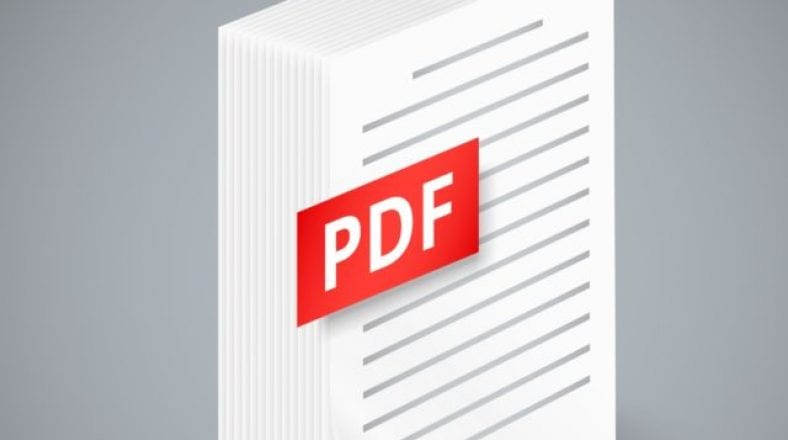



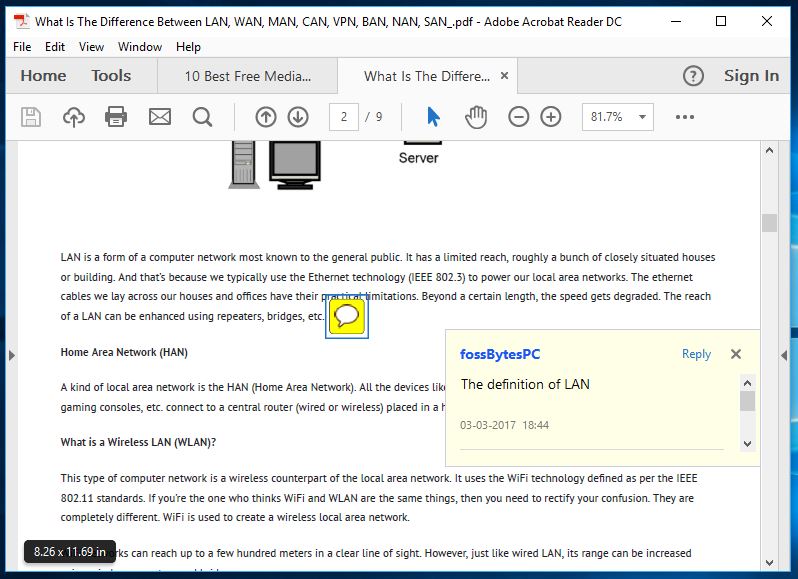
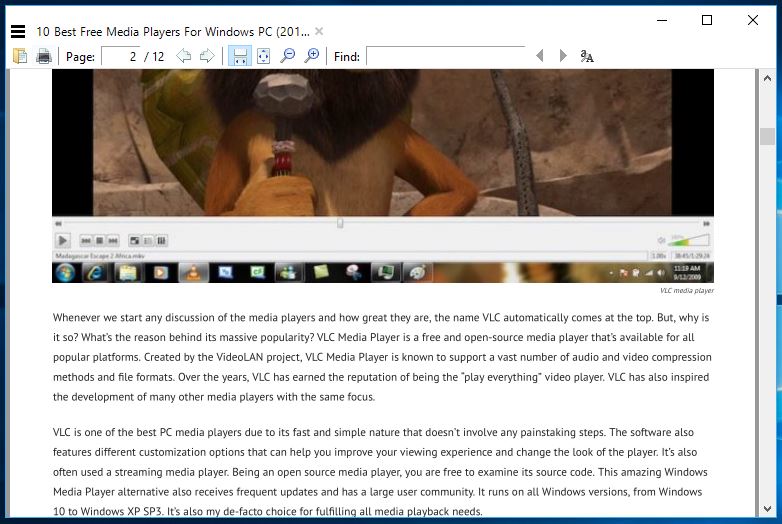
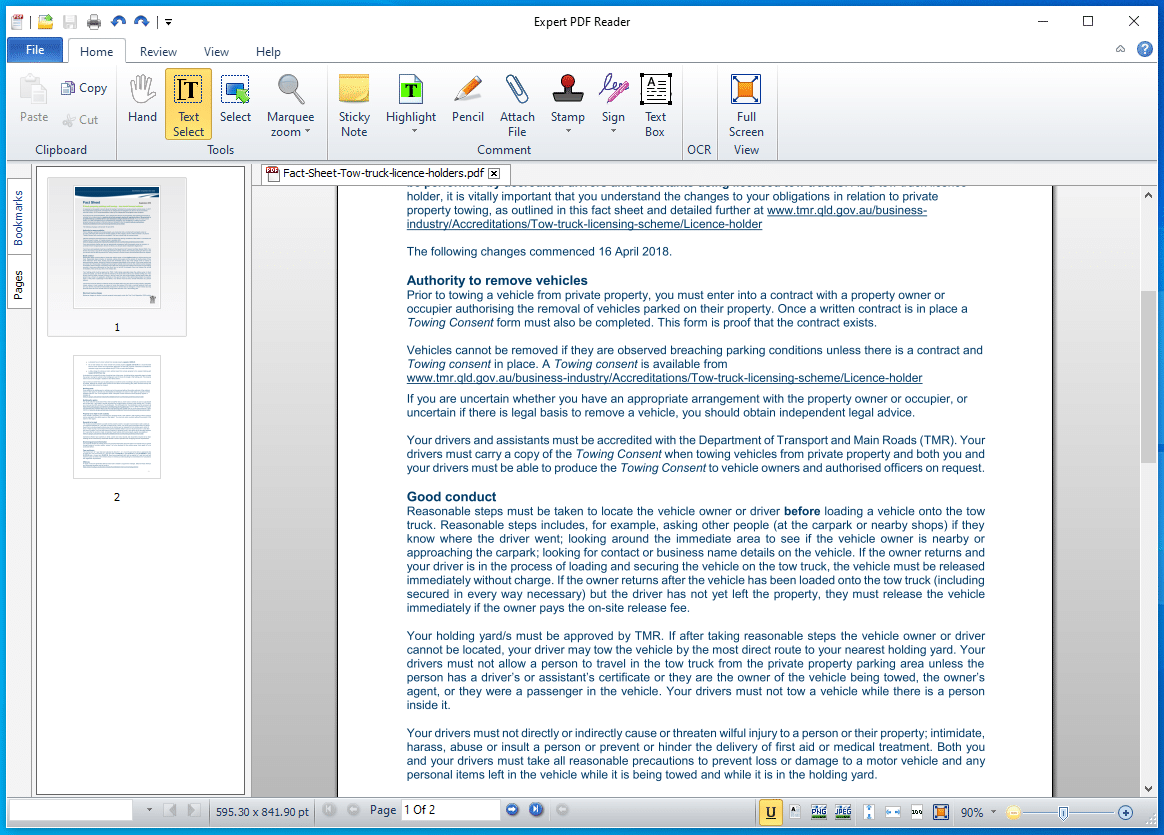
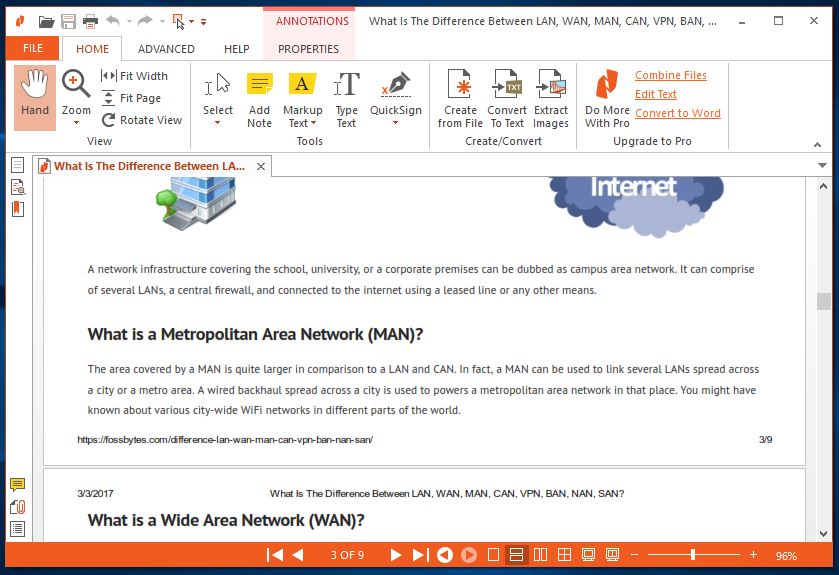
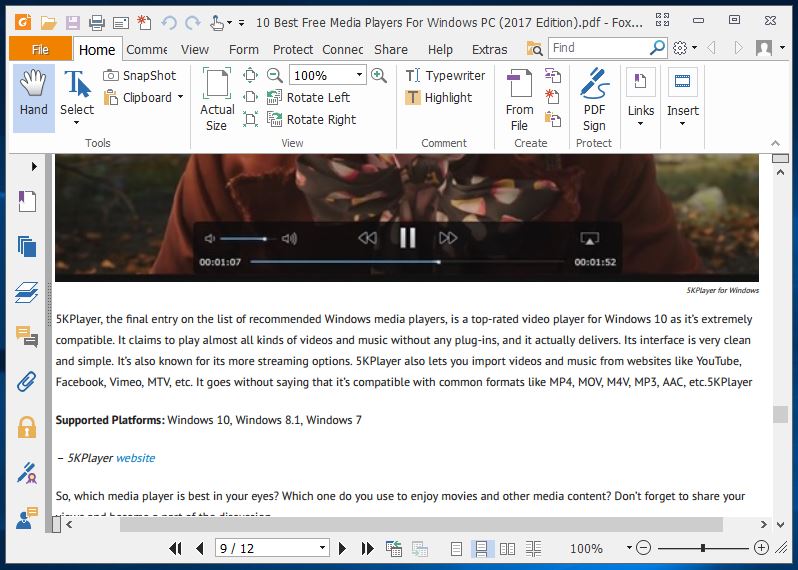
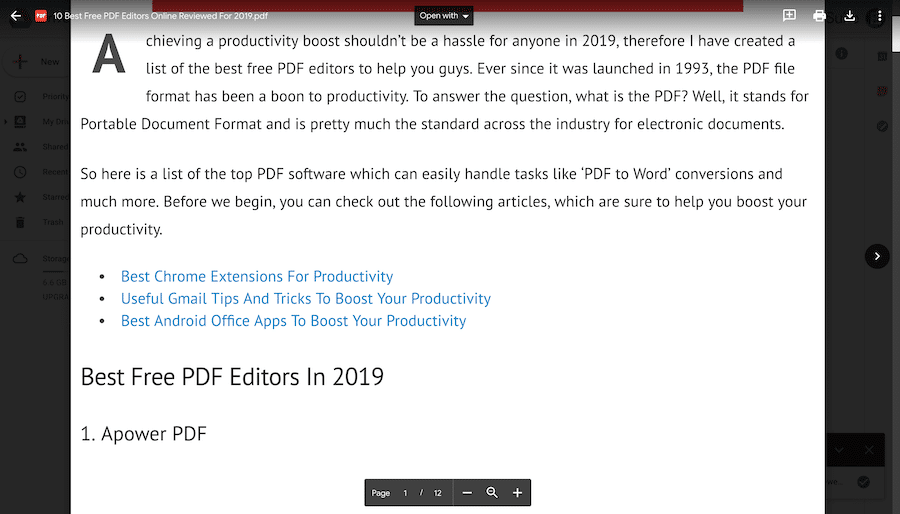
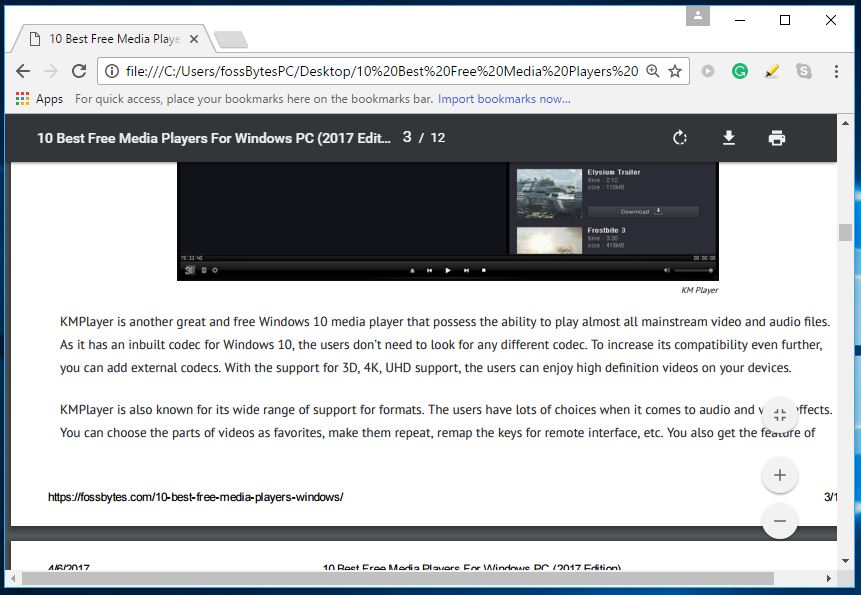
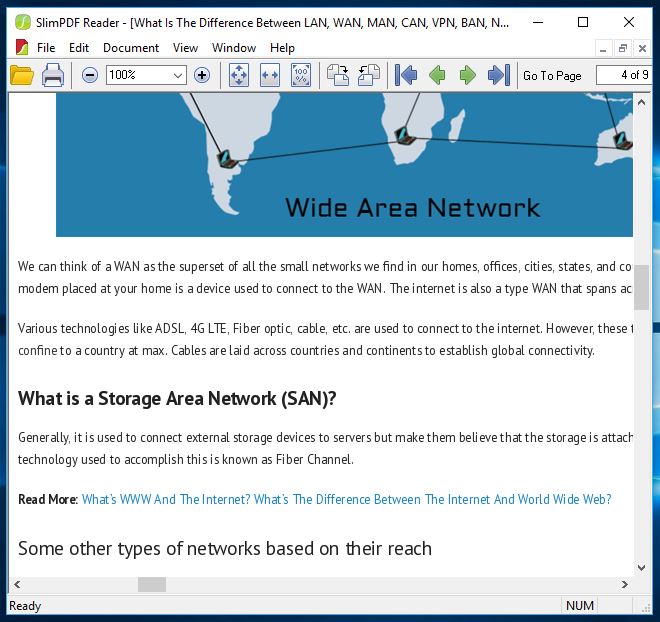
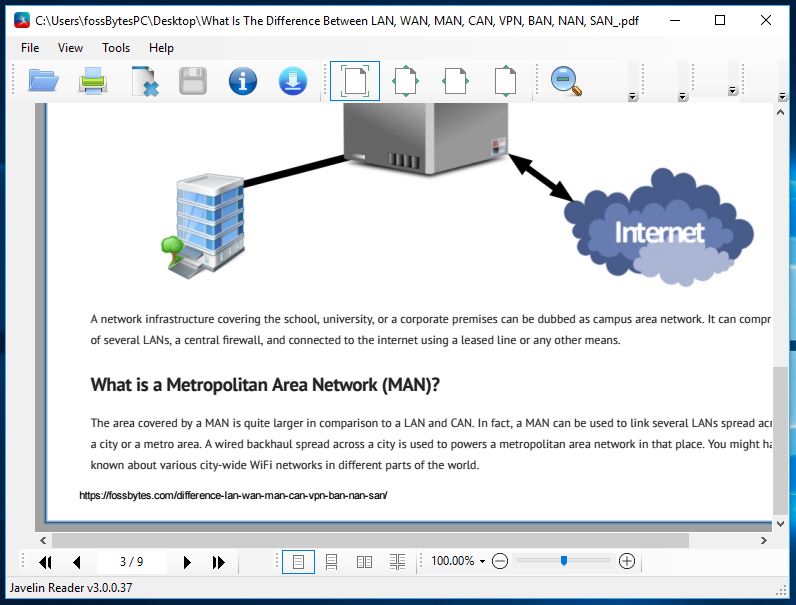
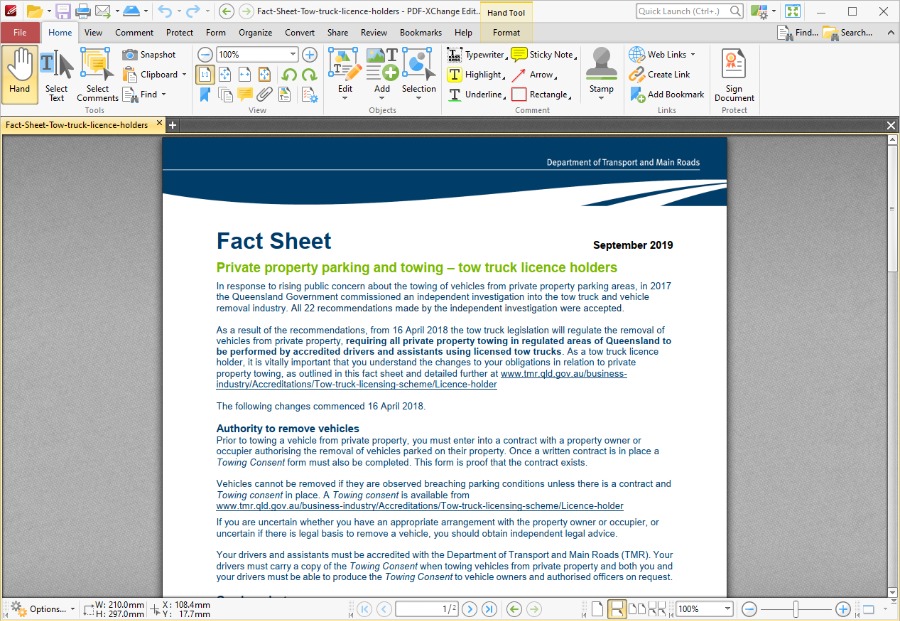






المعلومات التي تقدمها في المدونة جيدة جدًا.